Список подстановки
Пришло время наполнить таблицу Список конкретной информацией. Для этого выполните следующие шаги.
- В окне базы данных откройте список таблиц и дважды щелкните на значке Список. Выбранная таблица откроется в режиме просмотра данных.
- Добавьте несколько записей в соответствии с рис. 16.7.

Рис. 16.7. Список состоявшихся контактовПримечание
Чтобы расширить столбец Описание, содержащий длинные текстовые строки, поместите указатель мыши на его правую границу и, когда значок сменится на двунаправленную стрелку, перетащите границу вправо.Не забывайте, что числа в столбце Код_Контакты должны соответствовать номерам записей таблицы Контакты, описывающих людей, с которыми вы контактировали. Согласитесь, что искать соответствующие номера очень неудобно. Access позволяет автоматизировать эту операцию с помощью списка подстановки, который настраивается следующим образом.
- Щелкните на кнопке Вид (View) панели инструментов. Откроется окно конструктора таблицы.
- В списке типа данных для поля Код_Контакты выберите пункт Мастер подстановок (Lookup Wizard).
- В первом окне мастера оставьте выбранным положение переключателя Объект "столбец подстановки" будет использовать значения из таблицы или запроса (I Want The Lookup Column To Look Up The Values In The Table Or Query) и щелкните на кнопке Далее. Три положения переключателя второго окна мастера выводят на экран список таблиц, запросов или объединяют эти два списка. Здесь нужно выбрать таблицу или запрос на роль источника подстановки. В нашем случае база данных кроме таблицы Список содержит только один объект – таблицу Контакты, которая и окажется выбранной в окне мастера.
- Щелкните на кнопке Далее. Третье окно мастера, показанное на рис. 16.8, предлагает выбрать из таблицы Контакты поля, участвующие в подстановке. Этот список обязан содержать то поле, значения которого должны помещаться в поле Код_Контакты, то есть одноименное поле таблицы Контакты.
- Щелкните на пункте Код_Контакты.
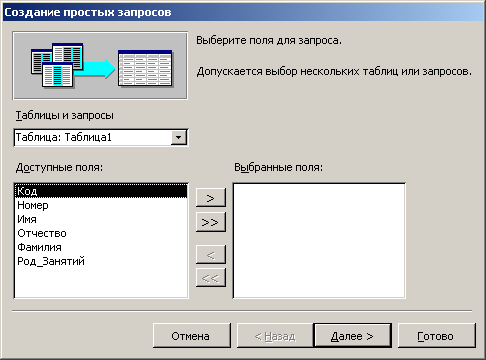
Рис. 16.8. Мастер подстановок
